Garmin zūmo 396 Service Manual [pl]
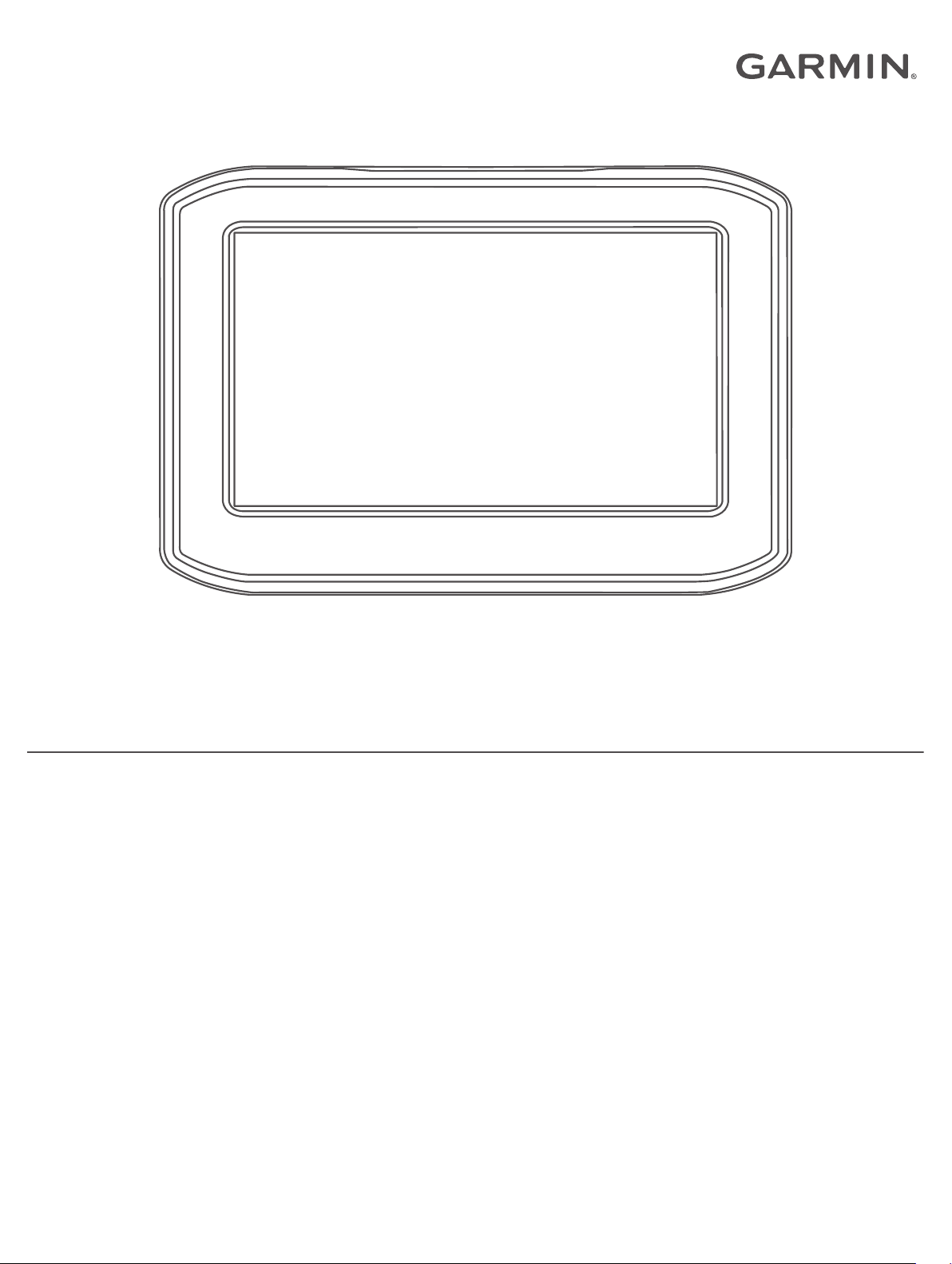
ZŪMO® 396
Podręcznik użytkownika
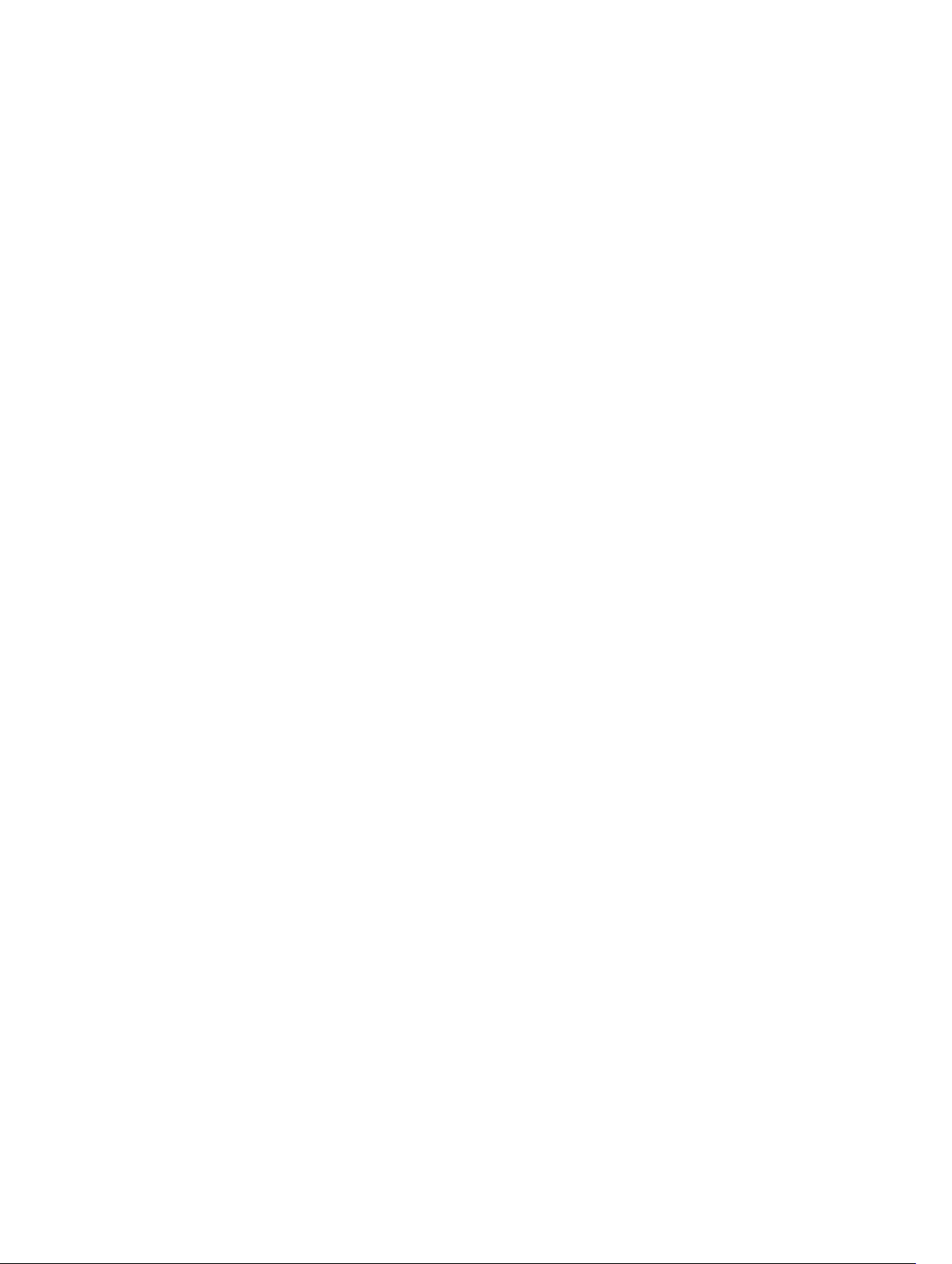
© 2018 Garmin Ltd. lub jej oddziały
Wszelkie prawa zastrzeżone. Zgodnie z prawami autorskimi, kopiowanie niniejszego podręcznika użytkownika w całości lub częściowo bez pisemnej zgody firmy Garmin jest zabronione. Firma
Garmin zastrzega sobie prawo do wprowadzenia zmian, ulepszeń do produktów lub ich zawartości niniejszego podręcznika użytkownika bez konieczności powiadamiania o tym jakiejkolwiek
osoby lub organizacji. Odwiedź stronę internetową www.garmin.com, aby pobrać bieżące aktualizacje i informacje uzupełniające dotyczące użytkowania niniejszego produktu.
Garmin® oraz logo Garmin są znakami towarowymi firmy Garmin Ltd. lub jej oddziałów zarejestrowanych w Stanach Zjednoczonych i innych krajach. zūmo®, Garmin Express™ oraz TracBack® są
znakami towarowymi firmy Garmin Ltd. lub jej oddziałów. Wykorzystywanie tych znaków bez wyraźnej zgody firmy Garmin jest zabronione.
Android™ jest znakiem towarowym firmy Google, Inc. Znak i logo Bluetooth® stanowią własność firmy Bluetooth SIG, Inc., a używanie ich przez firmę Garmin podlega warunkom licencji.
Foursquare® jest znakiem towarowym firmy Foursquare Labs, Inc. zarejestrowanym w Stanach Zjednoczonych i innych krajach. microSD® jest znakiem towarowym firmy SD-3C. Windows® jest
zastrzeżonym znakiem towarowym firmy Microsoft Corporation w Stanach Zjednoczonych i/lub w innych krajach. Mac® jest znakiem towarowym firmy Apple Computer, Inc. Loga Pandora są
znakami towarowymi firmy Pandora Media, Inc. Firma Pandora działa jedynie na terenie wybranych krajów. Odwiedź stronę http://www.pandora.com/legal. TripAdvisor® jest zastrzeżonym
znakiem towarowym firmy TripAdvisor LLC. Windows®, Windows Vista® oraz Windows XP® są zastrzeżonymi znakami towarowymi firmy Microsoft Corporation w Stanach Zjednoczonych i innych
krajach. Wi‑Fi® jest zastrzeżonym znakiem towarowym firmy Wi-Fi Alliance.
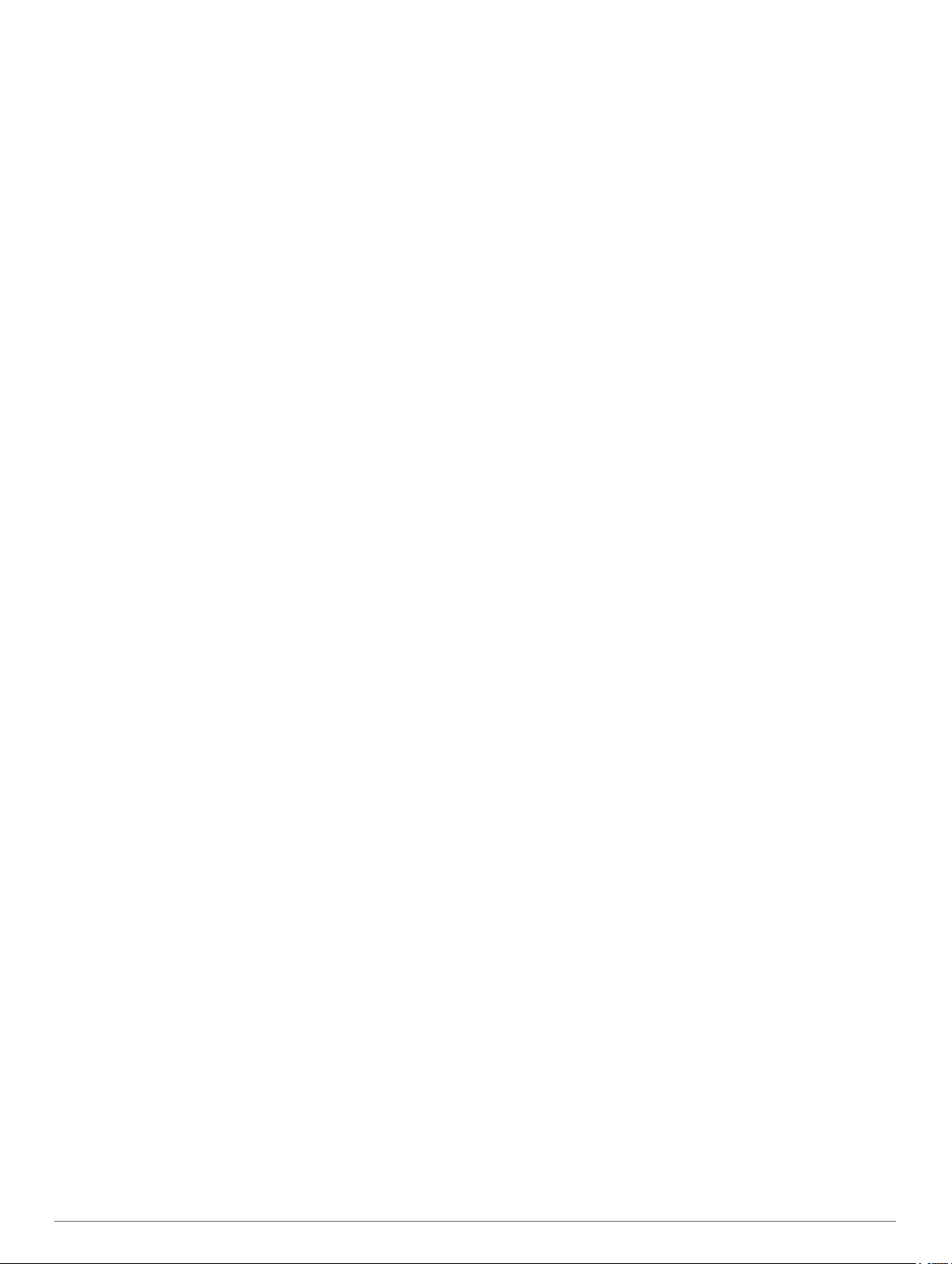
Spis treści
Instalacja......................................................................... 1
Montowanie urządzenia na motocyklu....................................... 1
Zasilany uchwyt motocyklowy................................................ 1
Instalowanie podstawy kierownicy......................................... 1
Podłączanie przewodów zasilających do uchwytu
motocyklowego
Mocowanie podstawy do uchwytu motocyklowego............... 2
Mocowanie podstawy do podstawy kierownicy..................... 2
Montaż urządzenia w uchwycie motocyklowym.....................2
Wyjmowanie urządzenia z uchwytu motocyklowego.................. 2
Montowanie urządzenia w samochodzie.................................... 2
Rozpoczęcie pracy z urządzeniem............................... 3
Ogólne informacje o urządzeniu................................................. 3
Włączanie i wyłączanie urządzenia............................................ 3
Odbiór sygnałów GPS................................................................ 3
Ikony na pasku stanu.................................................................. 3
Korzystanie z przycisków znajdujących się na ekranie.............. 3
Regulowanie głośności............................................................... 4
Korzystanie z miksera dźwięku.............................................. 4
Regulowanie jasności ekranu..................................................... 4
Funkcje i alerty ostrzegające motocyklistę................. 4
Włączanie i wyłączanie alertów dla motocyklisty........................ 4
Kamery monitorujące prędkość i przejazd na czerwonym
świetle......................................................................................... 4
Wykrywanie zdarzeń i powiadomienia........................................ 4
Konfiguracja kontaktu alarmowego........................................ 5
Anulowanie powiadomienia o zdarzeniu................................ 5
Wyłączanie powiadomień o zdarzeniu................................... 5
Wyświetlanie przepisów dotyczących kasku.............................. 5
Wyszukiwanie przepisów dotyczących kasków.......................... 5
Nawigacja do celu.......................................................... 5
Trasy........................................................................................... 5
Rozpoczynanie podróży trasą.................................................... 5
Zmiana trybu obliczania trasy................................................ 5
Wyznaczanie ciekawej trasy.................................................. 6
Rozpoczynanie podróży z użyciem mapy.............................. 6
Jazda do domu...................................................................... 6
Trasa na mapie........................................................................... 6
Aktywny asystent pasa ruchu................................................ 6
Wyświetlanie skrętów i wskazówek....................................... 6
Wyświetlanie całej trasy na mapie......................................... 6
Przybycie do celu........................................................................6
Parkingu w pobliżu celu podróży........................................... 7
Wyszukiwanie ostatniego miejsca parkowania...................... 7
Zmiana aktywnej trasy................................................................ 7
Dodawanie pozycji do trasy................................................... 7
Kształtowanie trasy................................................................ 7
Korzystanie z objazdu............................................................ 7
Zatrzymywanie trasy................................................................... 7
Korzystanie z sugerowanych tras............................................... 7
Unikanie opóźnień, opłat drogowych i określonych
obszarów.................................................................................... 7
Unikanie opóźnień przez korki na trasie................................ 7
Unikanie dróg płatnych.......................................................... 7
Unikanie dróg wymagających winiet...................................... 8
Unikanie określonych cech dróg............................................ 8
Własne unikane..................................................................... 8
Nawigowanie poza drogami........................................................8
Śledzenie zużycia paliwa............................................................ 8
Włączanie śledzenia zużycia paliwa...................................... 8
Ustawianie ostrzeżenia o niskim stanie paliwa...................... 8
Resetowanie przebiegu na zbiorniku paliwa.......................... 9
Włączanie postojów na tankowanie....................................... 9
...................................................................... 1
Wyszukiwanie i zapisywanie pozycji............................ 9
Punkty szczególne...................................................................... 9
Wyszukiwanie pozycji przy użyciu paska wyszukiwania............ 9
Wyszukiwanie pozycji wg kategorii............................................. 9
Wyszukiwanie w ramach kategorii......................................... 9
Podróżowanie do miejsc szczególnych w obrębie
kompleksu.............................................................................. 9
Wyniki wyszukiwania pozycji.................................................... 10
Wyniki wyszukiwania pozycji na mapie................................10
Zmiana przeszukiwanego obszaru........................................... 10
Parking......................................................................................10
Wyszukiwanie parkingu w pobliżu bieżącej pozycji............. 10
Wyszukiwanie parkingu w pobliżu określonej pozycji.......... 10
Objaśnienie kolorów i symboli parkingów............................ 10
Narzędzia wyszukiwania...........................................................10
Wyszukiwanie adresu.......................................................... 11
Wyszukiwanie skrzyżowania................................................11
Wyszukiwanie miasta...........................................................11
Wyszukiwanie pozycji przy użyciu współrzędnych.............. 11
Foursquare............................................................................... 11
Łączenie z kontem Foursquare............................................11
Wyszukiwanie punktów szczególnych Foursquare.............. 11
Wyświetlanie szczegółów o pozycji Foursquare.................. 11
Zgłaszanie pozycji w serwisie Foursquare...........................11
TripAdvisor®............................................................................. 11
Wyszukiwanie punktów szczególnych z serwisu
TripAdvisor
Wyświetlanie ostatnio znalezionych pozycji............................. 11
Czyszczenie listy ostatnio znalezionych miejsc................... 11
Wyświetlanie informacji o aktualnej pozycji.............................. 11
Wyszukiwanie służb ratowniczych i stacji paliw................... 11
Uzyskiwanie wskazówek nawigacyjnych do aktualnej
pozycji.................................................................................. 12
Dodawanie skrótu..................................................................... 12
Usuwanie skrótu.................................................................. 12
Zapisywanie pozycji.................................................................. 12
Zapisywanie pozycji............................................................. 12
Zapisywanie aktualnej pozycji..............................................12
Edycja zapisanych pozycji................................................... 12
Przypisywanie kategorii do zapisanej pozycji...................... 12
Usuwanie zapisanych pozycji.............................................. 12
........................................................................... 11
Korzystanie z mapy...................................................... 12
Narzędzia mapy........................................................................ 12
Wyświetlanie narzędzi mapy................................................13
Włączanie narzędzi mapy.................................................... 13
Przed tobą................................................................................ 13
Wyświetlanie zbliżających się pozycji.................................. 13
Dostosowywanie kategorii obiektów funkcji Przed tobą...... 13
Informacje o podróży................................................................ 13
Wyświetlanie danych podróży z mapy................................. 13
Wyświetlanie strony Informacje o podróży...........................13
Wyświetlanie dziennika podróży.......................................... 13
Resetowanie informacji o podróży....................................... 13
Wyświetlanie zbliżających się utrudnień drogowych................ 13
Wyświetlanie utrudnień drogowych na mapie...................... 14
Wyszukiwanie wypadków drogowych.................................. 14
Dostosowywanie mapy............................................................. 14
Dostosowywanie warstw mapy............................................ 14
Zmiana pola danych mapy................................................... 14
Zmiana perspektywy mapy.................................................. 14
Usługi Live, informacje drogowe i funkcje
smartfonu...................................................................... 14
Parowanie z telefonem i łączenie z aplikacją Smartphone
Link........................................................................................... 14
BluetoothIkony stanu funkcji..................................................... 14
Spis treści i
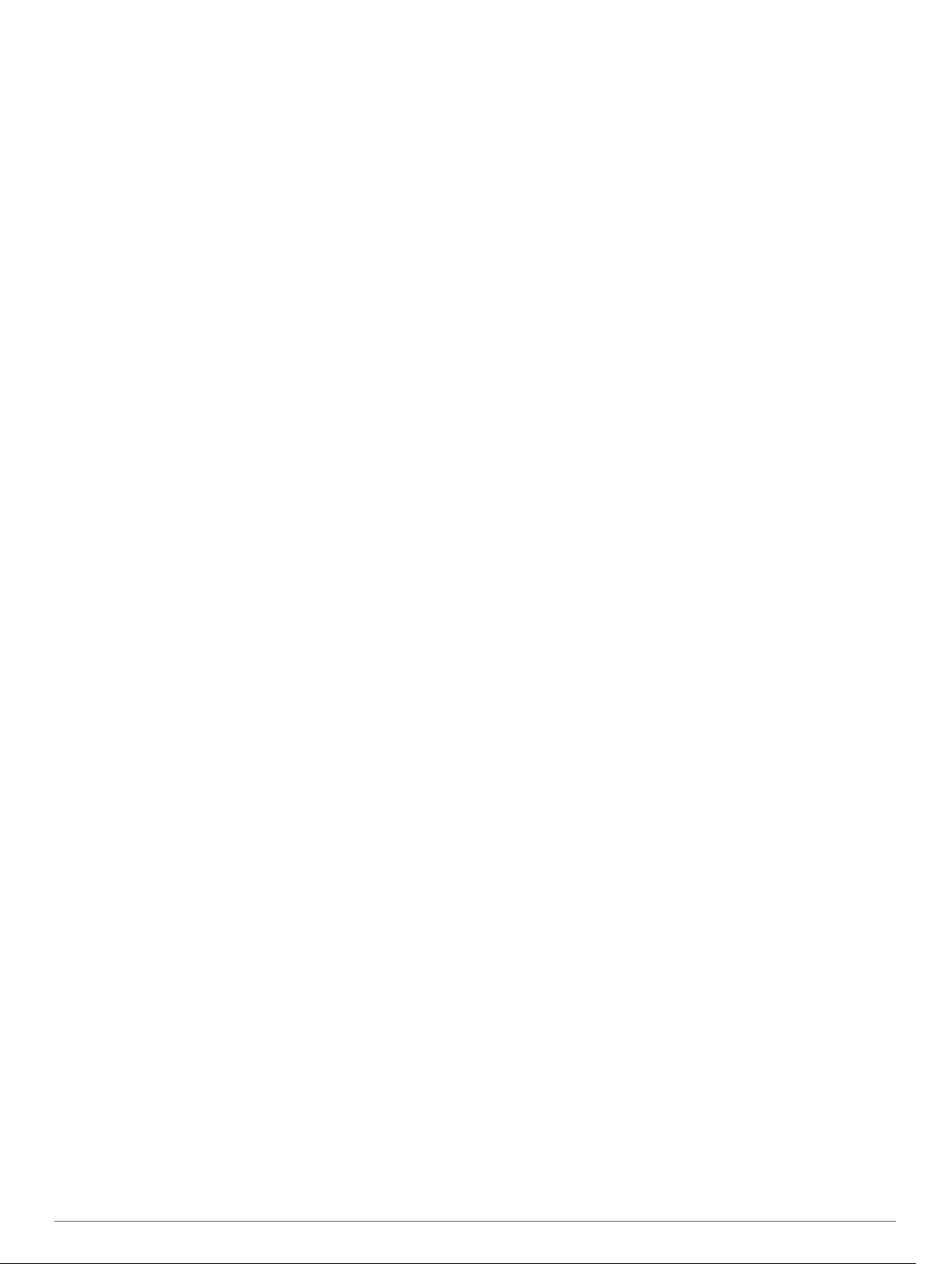
Usługi Garmin Live................................................................... 15
Subskrypcja usług Garmin Live........................................... 15
Parowanie telefonu i zestawu słuchawkowego........................ 15
Wysyłanie pozycji ze smartfonu do urządzenia........................ 15
Powiadomienia z telefonu......................................................... 15
Odbieranie powiadomień..................................................... 15
Wyświetlanie listy powiadomień...........................................16
Rozmowa przez zestaw głośnomówiący.................................. 16
Nawiązywanie połączenia.................................................... 16
Odbieranie połączenia......................................................... 16
Korzystanie z historii połączeń.............................................16
Korzystanie z opcji w trakcie rozmowy................................ 16
Zapisywanie domowego numeru telefonu........................... 16
Konfigurowanie funkcji Bluetooth dla urządzenia Apple........... 17
Łączenie z aplikacją Smartphone Link w urządzeniu
Apple.................................................................................... 17
Wyłączanie trybu głośnomówiącego w urządzeniu Apple... 17
Wyłączanie danych i powiadomień z telefonu Smartphone
Link w urządzeniu Apple...................................................... 17
Konfiguracja funkcji Bluetooth dla smartfonu z systemem
Android™.................................................................................. 17
Łączenie z aplikacją Smartphone Link na smartfonie
z systemem Android............................................................ 17
Wyłączanie funkcji Bluetooth dla smartfonu z systemem
Android.................................................................................17
Odłączanie urządzenia Bluetooth............................................. 17
Usuwanie sparowanego telefonu............................................. 17
Utrudnienia drogowe....................................................18
Odbieranie danych o ruchu drogowym za pomocą Smartphone
Link........................................................................................... 18
Odbieranie informacji o ruchu drogowym przy użyciu odbiornika
komunikatów drogowych
Subskrypcje odbiornika informacji drogowych..................... 18
Włączanie informacji o utrudnieniach drogowych..................... 18
Wyświetlanie utrudnień drogowych na mapie.......................... 18
Wyszukiwanie wypadków drogowych.................................. 18
.......................................................... 18
Korzystanie z aplikacji................................................. 18
Wyświetlanie podręcznika użytkownika urządzenia................. 18
Funkcja planowania podróży.................................................... 19
Planowanie podróży.............................................................19
Edytowanie i zmiana kolejności pozycji na trasie podróży.. 19
Odkrywanie atrakcji na trasie podróży................................. 19
Zmiana opcji wyznaczania trasy podróży............................ 19
Podróż wg zapisanego planu podróży................................. 19
Edytowanie i zapisywanie aktywnej trasy............................ 19
Udostępnianie trasy.................................................................. 19
LiveTrack.................................................................................. 19
Konfiguracja udostępniania LiveTrack i zapraszanie
widzów................................................................................. 20
Rozpoczynanie udostępniania LiveTrack............................ 20
Ślady......................................................................................... 20
Wyświetlanie i zapisywanie informacji o śladzie.................. 20
Odtwarzacz multimedialny........................................................ 20
Dodawanie narzędzia odtwarzacza multimedialnego do
mapy.................................................................................... 20
Zmiana źródła multimediów................................................. 20
Usługa Pandora................................................................... 20
Korzystanie z kompasu.............................................................21
TracBack®................................................................................ 21
Podróż ostatnim śladem...................................................... 21
Zapisywanie ostatniego śladu jako podróży........................ 21
Wyświetlanie prognozy pogody................................................ 21
Wyświetlanie pogody w pobliżu innego miasta.................... 21
Wyświetlanie radaru pogodowego....................................... 21
Wyświetlanie ostrzeżeń pogodowych.................................. 21
Sprawdzanie warunków drogowych.................................... 21
Wyznaczanie trasy z podróżą powrotną
Kamery monitorujące PhotoLive............................................... 21
Wyświetlanie widoku i zapisywanie kamer drogowych
PhotoLive Traffic Cameras.................................................. 22
Wyświetlanie kamer drogowych PhotoLive na mapie.......... 22
Zapisywanie kamery drogowej.............................................22
Wyświetlanie poprzednich tras i celów..................................... 22
................................... 21
zūmoUstawienia........................................................... 22
Ustawienia mapy i pojazdu....................................................... 22
Włączanie map.................................................................... 22
Ustawienia nawigacji................................................................ 22
Ustawienia trybu obliczania................................................. 22
Ustawianie symulowanej pozycji..........................................22
BluetoothUstawienia................................................................. 23
Wi‑Fi®Ustawienia..................................................................... 23
Ustawienia asystenta kierowcy................................................. 23
Ustawienia wyświetlania........................................................... 23
Ustawienia dotyczące utrudnień drogowych............................ 23
Ustawienia dotyczące czasu i jednostek.................................. 23
Ustawianie czasu................................................................. 23
Ustawienia dotyczące języka i klawiatury................................. 23
Ustawienia dotyczące urządzenia i ustawienia prywatności.... 23
Przywracanie ustawień............................................................. 23
Informacje o urządzeniu.............................................. 24
Wyświetlanie informacji prawnych i dotyczących zgodności.... 24
Dane techniczne....................................................................... 24
Ładowanie urządzenia.............................................................. 24
Konserwacja urządzenia.............................................. 24
Centrum obsługi klienta firmy Garmin.......................................24
Aktualizowanie map i oprogramowania.................................... 24
Nawiązywanie połączenia z siecią Wi‑Fi............................. 24
Aktualizacja map i oprogramowania za pomocą sieci
Wi‑Fi.....................................................................................24
Aktualizacje produktów........................................................ 25
Wskazówki dotyczące bezpieczeństwa urządzenia................. 25
Czyszczenie obudowy......................................................... 25
Czyszczenie ekranu dotykowego.........................................25
Zapobieganie kradzieży....................................................... 25
Resetowanie urządzenia.......................................................... 26
Zdejmowanie urządzenia, uchwytu i przyssawki...................... 26
Wyjmowanie urządzenia z uchwytu..................................... 26
Zdejmowanie uchwytu z przyssawki.................................... 26
Zdejmowanie przyssawki z przedniej szyby........................ 26
Wymiana bezpiecznika w przewodzie zasilającym z gniazda
zapalniczki................................................................................ 26
Rozwiązywanie problemów......................................... 26
Przyssawka nie trzyma się na szybie przedniej........................26
Urządzenie nie odbiera sygnałów z satelitów........................... 26
Urządzenie nie ładuje się w pojeździe...................................... 26
Naładowana bateria nie starcza na zbyt długi czas.................. 26
Urządzenie nie może połączyć się z telefonem lub Smartphone
Link........................................................................................... 26
Urządzenie nie jest wyświetlane w komputerze jako dysk
wymienny.................................................................................. 26
Urządzenie nie jest wyświetlane w komputerze jako urządzenie
przenośne................................................................................. 26
Urządzenie nie jest wyświetlane w komputerze jako urządzenie
przenośne ani jako wolumin lub dysk wymienny
Aplikacja Smartphone Link powoduje szybsze rozładowywanie
baterii smartfonu....................................................................... 27
...................... 27
Załącznik....................................................................... 27
Instalowanie karty pamięci na mapy i inne dane...................... 27
Zarządzanie danymi................................................................. 27
Informacje o kartach pamięci............................................... 27
ii Spis treści
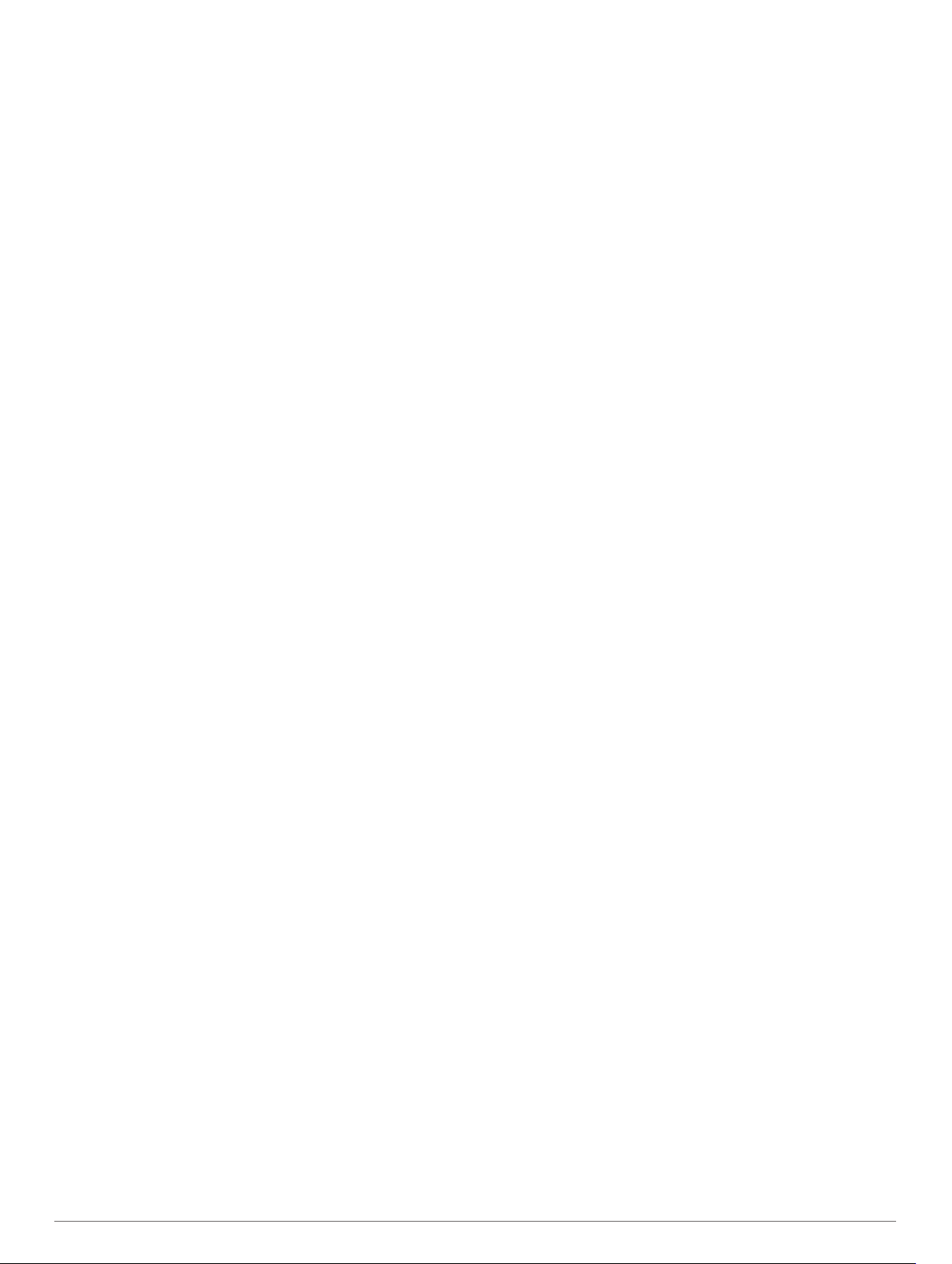
Podłączanie urządzenia do komputera................................ 27
Przesyłanie danych z komputera......................................... 27
Odłączanie kabla USB......................................................... 28
Wyświetlanie stanu sygnału GPS............................................. 28
Zakup dodatkowych map.......................................................... 28
Zakup akcesoriów..................................................................... 28
Indeks............................................................................ 29
Spis treści iii
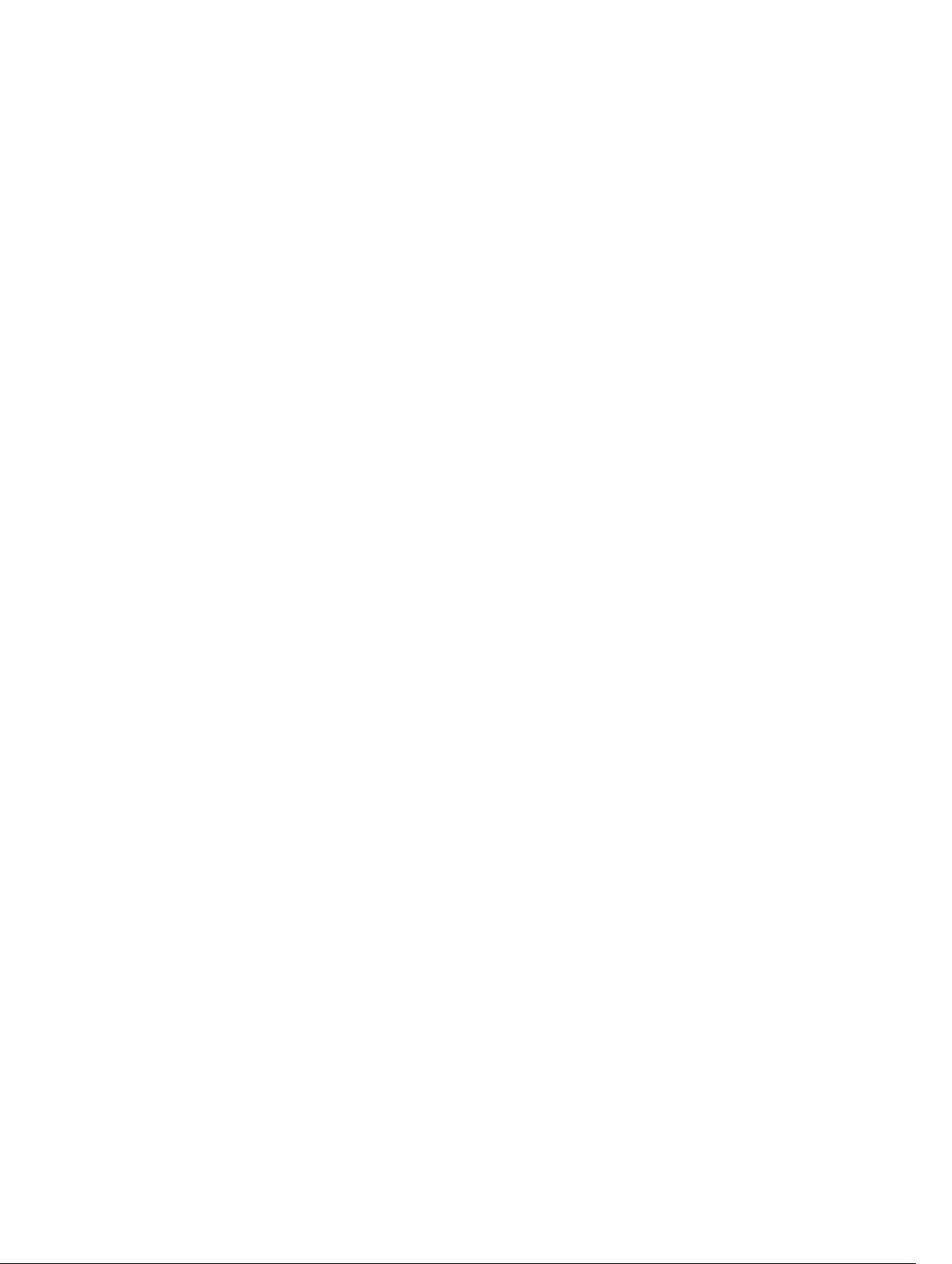
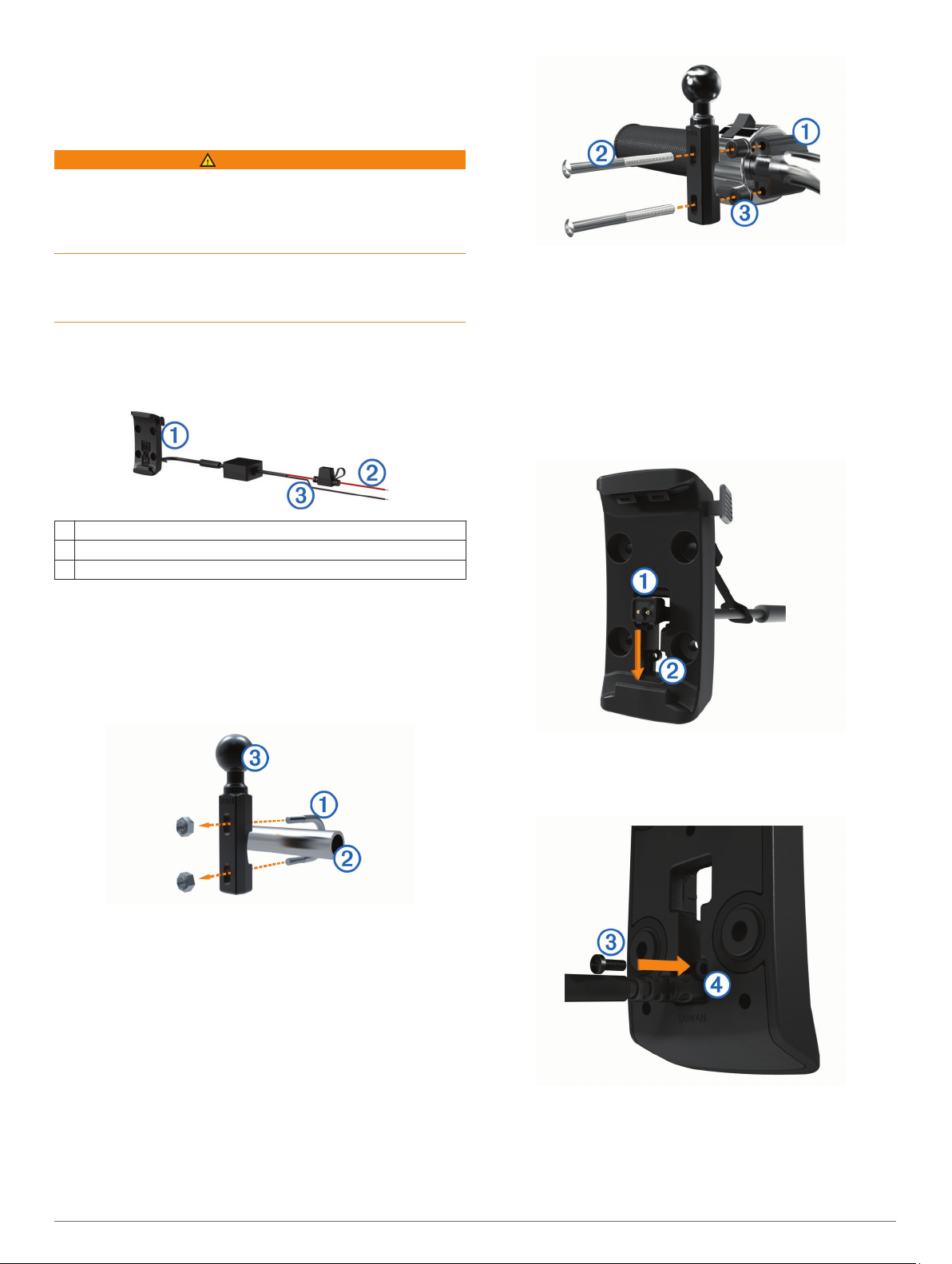
Instalacja
Montowanie urządzenia na motocyklu
Zasilany uchwyt motocyklowy
OSTRZEŻENIE
Firma Garmin® zaleca zlecić montaż urządzenia
doświadczonemu instalatorowi, dysponującemu odpowiednią
wiedzą z zakresu układów elektrycznych. Nieprawidłowe
podłączenie przewodu zasilania może spowodować
uszkodzenie pojazdu lub akumulatora oraz uszkodzenia ciała.
Należy zapoznać się z zamieszczonym w opakowaniu produktu
przewodnikiem Ważne informacje dotyczące bezpieczeństwa
i produktu zawierającym ostrzeżenia i wiele istotnych
wskazówek.
Urządzenie musi zostać zamontowane w odpowiednim,
bezpiecznym miejscu na motocyklu określonym na podstawie
dostępnych źródeł zasilania i zasad bezpieczeństwa
poprowadzenia przewodów.
Podstawka motocyklowa
À
Zasilanie (czerwony) 12–24 V DC z wbudowanym bezpiecznikiem
Á
Uziemienie (czarny)
Â
UWAGA: Zestaw zawiera zarówno standardowe wkręty 1/4
cala, jak i śruby M6. Dopasuj rozmiar fabrycznie
zamontowanych wkrętów we wsporniku zacisku do
mocowania sprzęgła lub hamulca.
Przełóż nowe śruby Á przez podstawę kierownicy, przekładki
2
i wspornik zacisku do mocowania sprzęgła lub hamulca.
Â
Przykręć podstawę, używając śrub.
3
Podłączanie przewodów zasilających do uchwytu motocyklowego
Przełóż złącze przewodu zasilającego À przez górną część
1
otworu w uchwycie motocyklowym.
Instalowanie podstawy kierownicy
Urządzenie zawiera elementy umożliwiające jego montaż na
kierownicy na dwa sposoby. Niestandardowe uchwyty mogą
wymagać dodatkowego sprzętu.
Instalowanie śruby jarzmowej i podstawy kierownicy
Umieść śrubę jarzmową À wokół kierownicy Á, a następnie
1
przełóż jej końce przez podstawę kierownicy Â.
Przykręć podstawę, używając nakrętek.
2
UWAGA: Zalecane jest zastosowanie momentu obrotowego
o wartości 5,65 Nm (50 lbf/cala). Nie stosuj większego
momentu niż 9,04 Nm (80 lbf/cala).
Instalowanie podstawy kierownicy na wsporniku zacisku do mocowania sprzęgła lub hamulca
Wykręć dwa fabrycznie zamontowane wkręty ze wspornika
1
zacisku do mocowania sprzęgła lub hamulca À.
Wsuń przewód w dolną część otworu Á i pociągnij kabel, aby
2
go naciągnąć.
Przykręć czarny wkręt  z tyłu uchwytu Ã, aby przytrzymać
3
przewód we właściwym miejscu.
Przełóż antenę komunikatów pogodowych Ä przez górny
4
otwór i wciśnij ją w otwór.
Instalacja 1
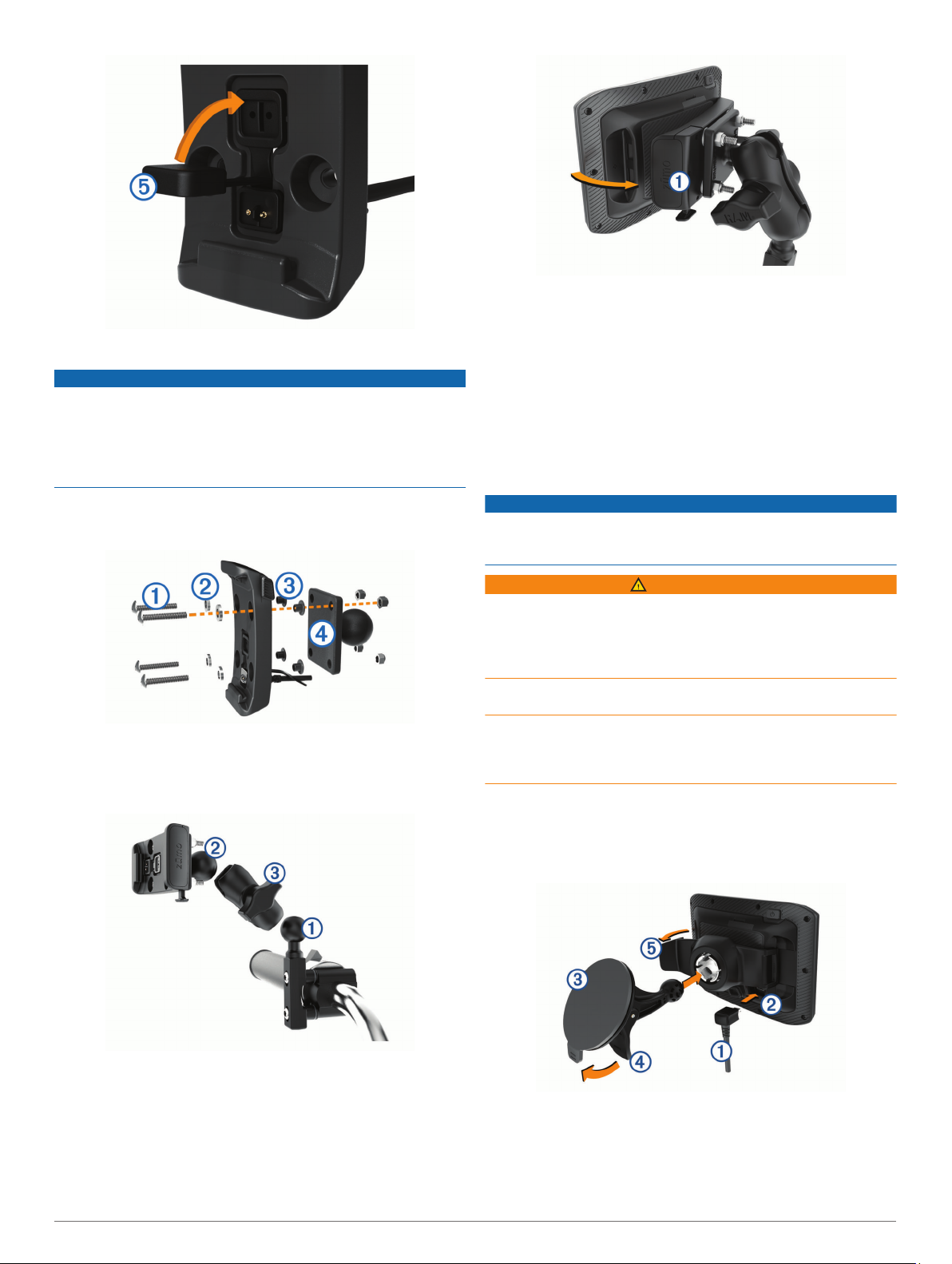
Mocowanie podstawy do uchwytu motocyklowego
Popchnij prawy bok urządzenia do przodu, aż zatrzaśnie się
2
na swoim miejscu.
Jeśli po włożeniu urządzenia do uchwytu zatrzask À wystaje,
3
dociśnij go.
NOTYFIKACJA
Bezpośredni, długotrwały kontakt z podstawą lub inną częścią
motocykla może po pewnym czasie doprowadzić do
uszkodzenia uchwytu. Aby zapobiec tego typu uszkodzeniom,
należy umieścić przekładki pomiędzy uchwytem a podstawą
oraz upewnić się, że żadna z części urządzenia lub uchwytu nie
styka się z motocyklem.
Przełóż wkręty z łbem stożkowym ściętym w rozmiarze M4 x
1
20 mm À przez podkładki Á, podstawkę, przekładki
i podstawę Ã.
Przykręć podstawę, używając nakrętek.
2
Â
Mocowanie podstawy do podstawy kierownicy
Dopasuj kulkę podstawy kierownicy À i kulkę podstawy Á do
1
odpowiednich końców ramienia z gniazdami Â.
Wyjmowanie urządzenia z uchwytu motocyklowego
Dociśnij przycisk zwalniający na spodzie uchwytu.
1
Wyjmij urządzenie.
2
Montowanie urządzenia w samochodzie
NOTYFIKACJA
Przed zamontowaniem urządzenia należy zapoznać się
z lokalnymi przepisami dotyczącymi montażu na szybie
przedniej.
OSTRZEŻENIE
Ten produkt jest zasilany przez baterię litowo-jonową. Aby
uniknąć ryzyka uszkodzenia ciała lub produktu w wyniku
wystawienia baterii na działanie wysokich temperatur,
urządzenie należy przechowywać w miejscu nienarażonym na
bezpośrednie działanie promieni słonecznych.
W przypadku motocykli nie należy stosować uchwytu
z przyssawką.
Należy zapoznać się z zamieszczonym w opakowaniu produktu
przewodnikiem Ważne informacje dotyczące bezpieczeństwa
i produktu zawierającym ostrzeżenia i wiele istotnych
wskazówek.
UWAGA: Uchwyt samochodowy nie jest dołączony do
wszystkich modeli. Aby kupić opcjonalne akcesoria, odwiedź
stronę garmin.com.
Podłącz przewód zasilający z gniazda zapalniczki À do
1
gniazda Á w uchwycie.
Umieść każdą kulkę w ramieniu z dwoma gniazdami.
2
Delikatnie dokręć pokrętło.
3
Zdejmij przezroczystą folię z przyssawki Â.
Dostosuj położenie urządzenia, aby móc je wygodnie
4
obsługiwać.
Dokręć pokrętło, aby przymocować uchwyt.
5
Montaż urządzenia w uchwycie motocyklowym
Umieść lewy bok urządzenia w podstawce.
1
2 Instalacja
2
Wyczyść i osusz szybę przednią samochodu oraz
3
przyssawkę niestrzępiącą się ściereczką.
Dociśnij przyssawkę do szyby przedniej i przesuń dźwignię
4
do tyłu, w kierunku szyby.
Ã
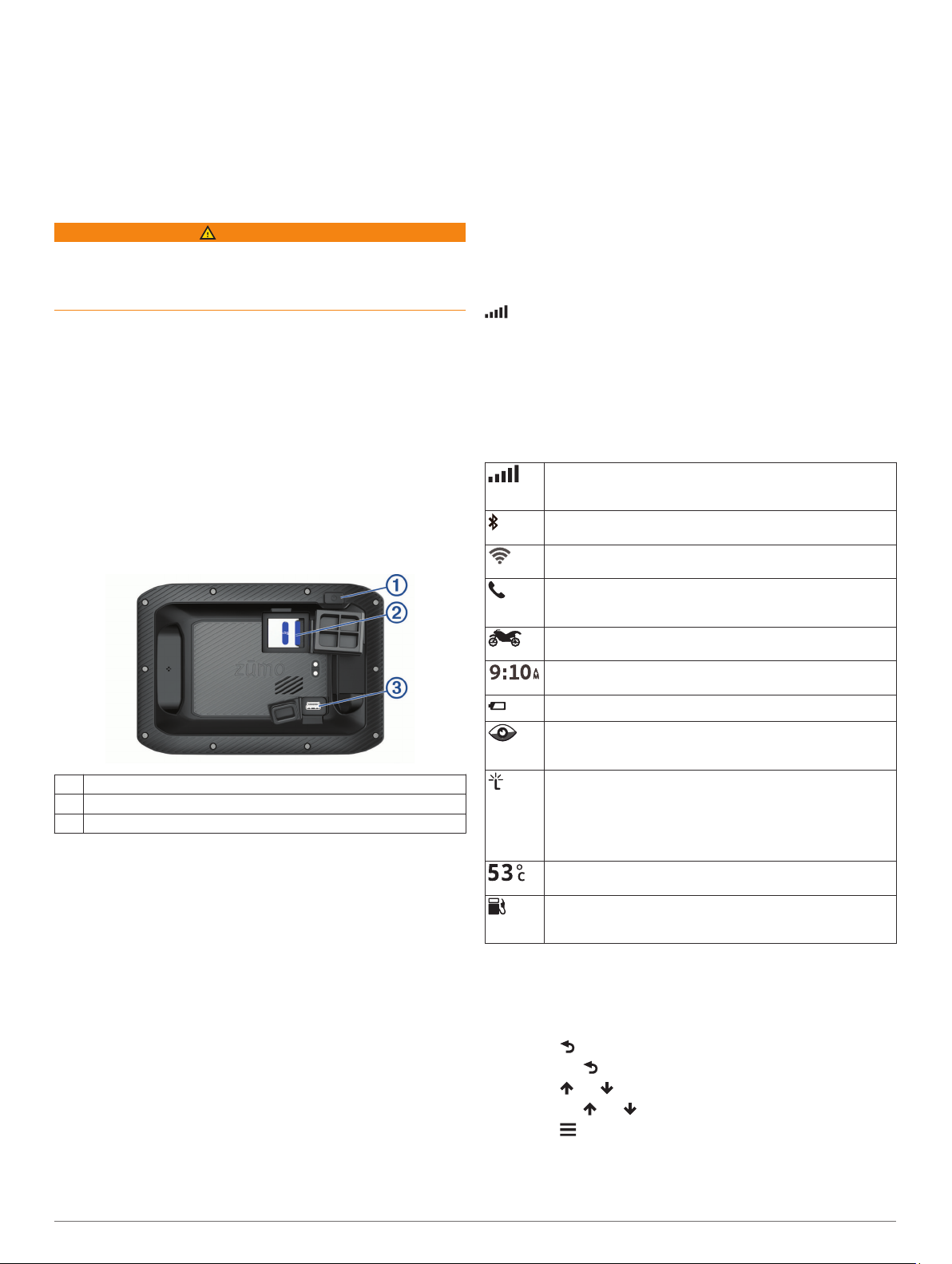
Zatrzaśnij podstawkę Ä na ramieniu przyssawki.
5
Umieść bok urządzenia w podstawce.
6
Dociśnij urządzenie do podstawki, aby zatrzasnęło się na
7
swoim miejscu.
Podłącz drugi koniec przewodu zasilającego do gniazda
8
zapalniczki.
Rozpoczęcie pracy z urządzeniem
OSTRZEŻENIE
Należy zapoznać się z zamieszczonym w opakowaniu produktu
przewodnikiem Ważne informacje dotyczące bezpieczeństwa
i produktu zawierającym ostrzeżenia i wiele istotnych
wskazówek.
• Zaktualizuj mapy i oprogramowanie w urządzeniu
(Aktualizacje produktów, strona 25).
• Zamontuj urządzenie i podłącz je do zasilania.
• Sparuj telefon i zestaw słuchawkowy z funkcją Bluetooth
(Parowanie telefonu i zestawu słuchawkowego, strona 15)
(opcjonalnie).
• Odbierz sygnały GPS z satelitów (Odbiór sygnałów GPS,
strona 3).
• Dostosuj jasność ekranu (Regulowanie jasności ekranu,
strona 4).
• Rozpocznij nawigację do celu podróży (Rozpoczynanie
podróży trasą, strona 5).
Ogólne informacje o urządzeniu
przycisk zasilania
À
Gniazdo karty pamięci microSD
Á
Gniazdo USB do zasilania i przesyłu danych
Â
®
Włączanie i wyłączanie urządzenia
• Aby włączyć urządzenie, naciśnij przycisk zasilania lub
podłącz urządzenie do źródła zasilania.
• Aby uruchomić tryb oszczędzania energii, naciśnij przycisk
zasilania, kiedy urządzenie jest włączone.
W trybie oszczędzania energii ekran jest wyłączony, więc
urządzenie zużywa bardzo mało energii, jednak może zostać
z niego bardzo szybko wybudzone.
PORADA: W celu szybszego naładowania urządzenie
można przełączyć w tryb oszczędzania energii podczas
ładowania baterii.
• Aby całkowicie wyłączyć urządzenie, przytrzymaj przycisk
zasilania do momentu pojawienia się na ekranie monitu,
a następnie wybierz opcję Wyłącz.
Monit wyświetli się po pięciu sekundach. Jeśli zwolnisz
przycisk zasilania przed wyświetleniem się monitu,
urządzenie przełączy się w tryb oszczędzania energii.
®
Odbiór sygnałów GPS
Po włączeniu urządzenia nawigacyjnego odbiornik GPS musi
zgromadzić dane satelitarne i ustalić bieżącą pozycję. Czas
wymagany na odebranie sygnału z satelitów różni się
w zależności od kilku czynników, takich jak odległość od
ostatniej lokalizacji, tego, czy urządzenie jest używane pod
gołym niebem oraz tego, jak długo urządzenie nawigacyjne nie
było używane. Po uruchomieniu urządzenia nawigacyjnego po
raz pierwszy odebranie sygnału z satelitów może zająć kilka
minut.
Włącz urządzenie.
1
Zaczekaj, aż urządzenie zlokalizuje satelity.
2
W razie potrzeby udaj się w teren otwarty, z dala od wysokich
3
budynków i drzew.
na pasku stanu wskazuje moc sygnałów satelitarnych. Jeśli
co najmniej połowa słupków jest zapełniona, urządzenie jest
gotowe do nawigacji.
Ikony na pasku stanu
Pasek stanu znajduje się w górnej części menu głównego. Ikony
na pasku stanu wyświetlają informacje o funkcjach urządzenia.
Niektóre ikony można wybrać, aby zmienić ustawienia lub
wyświetlić dodatkowe informacje.
Stan sygnału GPS. Przytrzymaj, aby zobaczyć dokładność
działania modułu GPS oraz informacje pobrane z satelitów
(Wyświetlanie stanu sygnału GPS, strona 28).
Stan funkcji Bluetooth. Wybierz, aby otworzyć ustawienia
Bluetooth (BluetoothUstawienia, strona 23).
Moc sygnału Wi-Fi. Wybierz, aby zmienić ustawienia Wi-Fi
(Wi‑Fi®Ustawienia, strona 23).
Połączono z zestawem głośnomówiącym. Wybierz, aby
nawiązać połączenie (Rozmowa przez zestaw głośnomó
wiący, strona 16).
Aktywny środek transportu. Wybierz, aby zmienić środek
transportu.
Bieżący czas. Wybierz, aby ustawić czas (Ustawianie czasu,
strona 23).
Poziom naładowania baterii.
Udostępnianie danych LiveTrack. Na ikonie wyświetlana jest
liczba zaproszonych widzów. Wybierz, aby otworzyć
aplikację LiveTrack (LiveTrack, strona 19).
Stan aplikacji Smartphone Link. Wybierz, aby połączyć się
z aplikacją Smartphone Link i otrzymywać aktualne
informacje drogowe i inne usługi w czasie rzeczywistym
(Parowanie z telefonem i łączenie z aplikacją Smartphone
Link, strona 14). Po połączeniu urządzenia z aplikacją
Smartphone Link ikona zmieni kolor na niebieski.
Temperatura. Wybierz, aby wyświetlić prognozę pogody
(Wyświetlanie prognozy pogody, strona 21).
Stan paliwa. Wybierz, aby wyświetlić informacje funkcji
śledzenia zużycia paliwa (Śledzenie zużycia paliwa,
strona 8).
Korzystanie z przycisków znajdujących się na ekranie
Przyciski na ekranie umożliwiają przeglądanie stron, menu oraz
opcji menu w urządzeniu.
• Wybierz , aby powrócić do poprzedniego ekranu menu.
• Przytrzymaj , aby szybko powrócić do menu głównego.
• Wybierz lub , aby przewinąć listę lub menu.
• Przytrzymaj lub , aby przewijać szybciej.
• Wybierz , aby wyświetlić kontekstowe menu opcji dla
bieżącego ekranu.
Rozpoczęcie pracy z urządzeniem 3
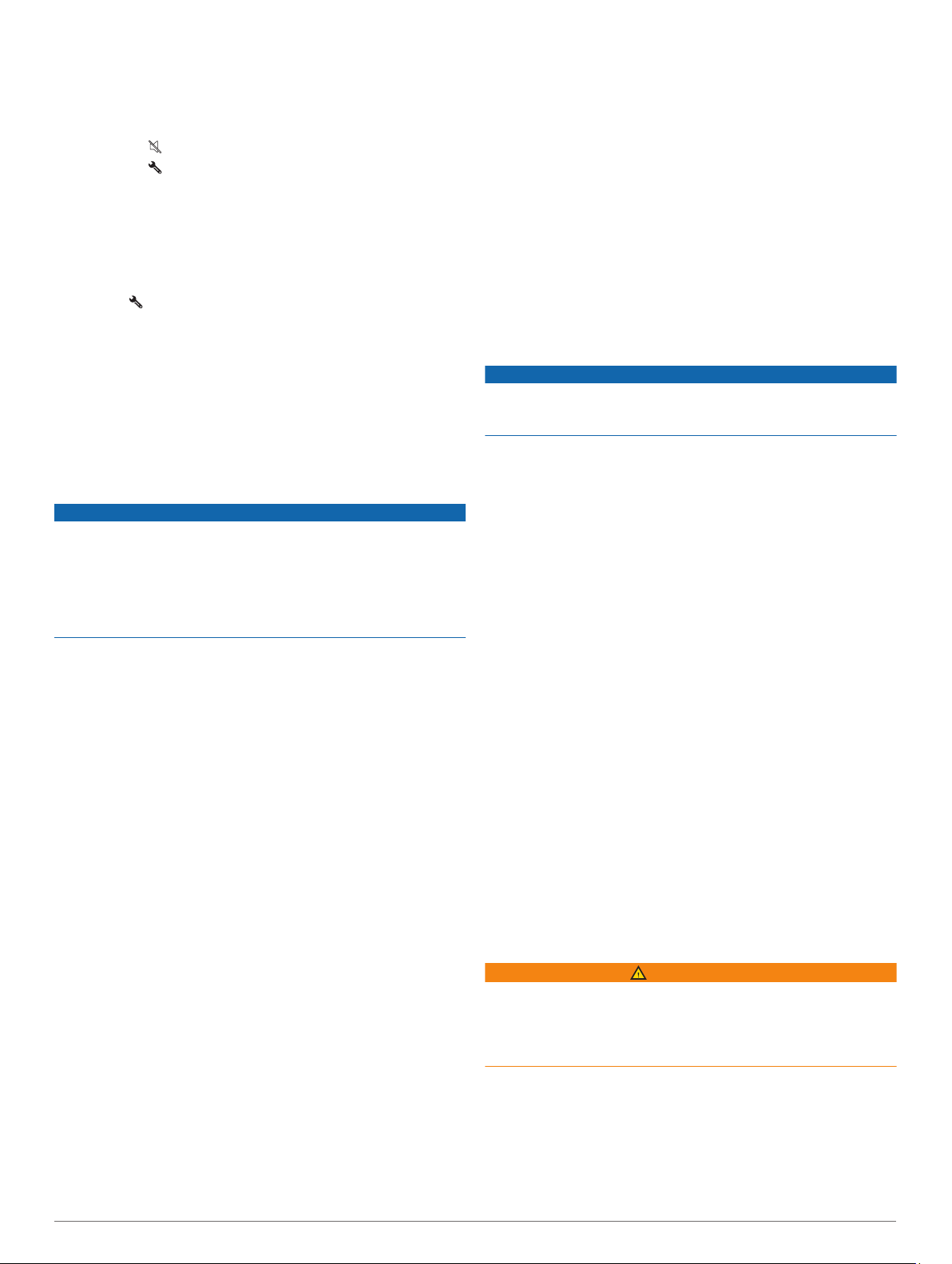
Regulowanie głośności
Wybierz Głośność.
1
Wybierz opcję:
2
• Wyreguluj głośność za pomocą suwaka.
• Wybierz , aby wyłączyć dźwięk w urządzeniu.
• Wybierz , aby skorzystać z dodatkowych opcji.
Korzystanie z miksera dźwięku
Za pomocą miksera dźwięku możesz ustawić poziomy głośności
dla różnych typów dźwięków, takich jak komunikaty nawigacyjne
i połączenia telefoniczne. Poziom dla każdego typu dźwięku
stanowi wartość procentową głośności ogólnej.
Wybierz Głośność.
1
Wybierz > Mikser dźwięku.
2
Za pomocą suwaków ustaw poziom głośności dla każdego
3
typu dźwięku.
Ostrzeżenie o zmęczeniu: Urządzenie emituje sygnał
dźwiękowy i proponuje zbliżające się miejsca, gdzie możesz
się zatrzymać i odpocząć, jeśli prowadzisz pojazd przez
ponad dwie godziny bez przerwy.
Włączanie i wyłączanie alertów dla motocyklisty
Możesz wyłączyć poszczególne alerty dźwiękowe dla
motocyklisty. Alerty wizualne pojawiają się nawet po wyłączeniu
alertów dźwiękowych.
Wybierz kolejno Ustawienia > Asystent kierowcy > Alerty
1
dźwiękowe dla motocyklisty.
Obok każdego alertu zaznacz pole wyboru lub usuń jego
2
zaznaczenie.
Kamery monitorujące prędkość i przejazd na czerwonym świetle
Regulowanie jasności ekranu
Wybierz kolejno Ustawienia > Wyświetlanie > Jasność.
1
Wyreguluj jasność za pomocą suwaka.
2
Funkcje i alerty ostrzegające
motocyklistę
NOTYFIKACJA
Alerty dla motocyklisty i wskazania funkcji ograniczeń prędkości
mają charakter wyłącznie informacyjny i nie zdejmują
z motocyklisty obowiązku przestrzegania wszelkich ograniczeń
podawanych na znakach drogowych i stosowania zasad
bezpiecznej jazdy w każdych okolicznościach.Firma Garmin nie
ponosi odpowiedzialności za ewentualne mandaty lub pozwy
będące konsekwencją nieprzestrzegania przepisów drogowych.
W urządzeniu dostępne są funkcje, które mają zachęcać do
bezpiecznej i bardziej efektywnej jazdy, nawet gdy podróżujesz
dobrze znaną trasą. Urządzenie emituje sygnały lub komunikaty
dźwiękowe i wyświetla informacje dla każdego alertu. Możesz
włączyć lub wyłączyć sygnały dźwiękowe lub komunikaty dla
każdego typu alertu. Nie wszystkie alerty są dostępne na
każdym obszarze.
Strefa wokół szkoły lub szkoła w pobliżu: Urządzenie emituje
sygnał dźwiękowy i wyświetla dystans do zbliżającej się
szkoły lub strefy wokół szkoły oraz ograniczenie prędkości
(jeśli takie dane są dostępne).
Zwiększenie ograniczenia: Urządzenie emituje sygnał
dźwiękowy i wyświetla informację o zbliżającym się
zwiększeniu ograniczenia prędkości, dając czas na
przygotowanie się do zmniejszenia prędkości.
Przekroczenie prędkości: Po przekroczeniu ograniczenia
prędkości na bieżącej drodze urządzenie emituje sygnał
dźwiękowy i wyświetla czerwoną ramkę na ikonie
ograniczenia prędkości.
Przejazd kolejowy: Urządzenie emituje sygnał dźwiękowy
i wyświetla dystans do zbliżającego się przejazdu
kolejowego.
Przejście dla zwierząt: Urządzenie emituje sygnał dźwiękowy
i wyświetla dystans do zbliżającego się obszaru
przechodzenia zwierząt przez drogę.
Zakręt: Urządzenie emituje sygnał dźwiękowy i wyświetla
dystans do zbliżającego się zakrętu na drodze.
Spowolniony ruch: Urządzenie emituje sygnał dźwiękowy
i wyświetla dystans do miejsca spowolnienia ruchu, jeśli
zbliżasz się do niego z dużą prędkością. Aby można było
skorzystać z tej funkcji, urządzenie musi odbierać informacje
o ruchu drogowym (Odbieranie danych o ruchu drogowym za
pomocą Smartphone Link, strona 18).
NOTYFIKACJA
Firma Garmin nie odpowiada za dokładność ani za
konsekwencje korzystania z bazy danych kamer monitorujących
prędkość i przejazd na czerwonym świetle.
UWAGA: Funkcja nie jest dostępna we wszystkich regionach
i we wszystkich modelach urządzenia.
Informacje o lokalizacji kamer monitorujących prędkość
i przejazd na czerwonym świetle są dostępne na niektórych
obszarach i tylko dla niektórych modeli urządzeń. Urządzenie
ostrzega o zbliżaniu się do zgłoszonych fotoradarów lub kamer
na światłach.
• Dane w czasie rzeczywistym na temat fotoradarów i kamer
na światłach są dostępne w ramach subskrypcji usług
Garmin Live w aplikacji Smartphone Link (Usługi Garmin
Live, strona 15).
• Aby zachować aktualność bazy danych lokalizacji kamer na
światłach i fotoradarów, należy mieć aktywną subskrypcję,
która pozwoli pobierać i przechowywać dane o fotoradarach.
Odwiedź stronę garmin.com/speedcameras w celu
sprawdzenia dostępności i zgodności, a także zakupu
subskrypcji lub przeprowadzenia jednorazowej aktualizacji.
W dowolnej chwili możesz zakupić nowy region lub
rozszerzyć istniejącą subskrypcję.
UWAGA: W niektórych regionach wybrane zestawy
produktów mają fabrycznie wgrane dane o fotoradarach
i kamerach na światłach z możliwością bezpłatnej
i bezterminowej aktualizacji.
• Możesz użyć oprogramowania Garmin Express
(garmin.com/express), aby zaktualizować bazę danych
kamer w posiadanym urządzeniu. Aby otrzymywać aktualne
informacje o kamerach monitorujących, należy często
aktualizować urządzenie.
™
Wykrywanie zdarzeń i powiadomienia
OSTRZEŻENIE
Urządzenie umożliwia przesłanie Twojej lokalizacji do kontaktu
alarmowego. Jest to funkcja dodatkowa i nie jest głównym
sposobem na uzyskanie pomocy ratunkowej. Aplikacja
Smartphone Link nie kontaktuje się ze służbami ratowniczymi
w Twoim imieniu.
Urządzenie zūmo wykorzystuje wbudowane czujniki, aby
wykrywać zdarzenia z udziałem pojazdu.
• W przypadku ustawienia kontaktu alarmowego urządzenie
może wysłać automatyczną wiadomość tekstową do
kontaktu, jeśli zostanie wykryte zdarzenie, a pojazd się
zatrzyma. Ułatwia to powiadomienie kontaktu o Twojej
sytuacji, jeśli nie jesteś w stanie zadzwonić ani wysłać
4 Funkcje i alerty ostrzegające motocyklistę
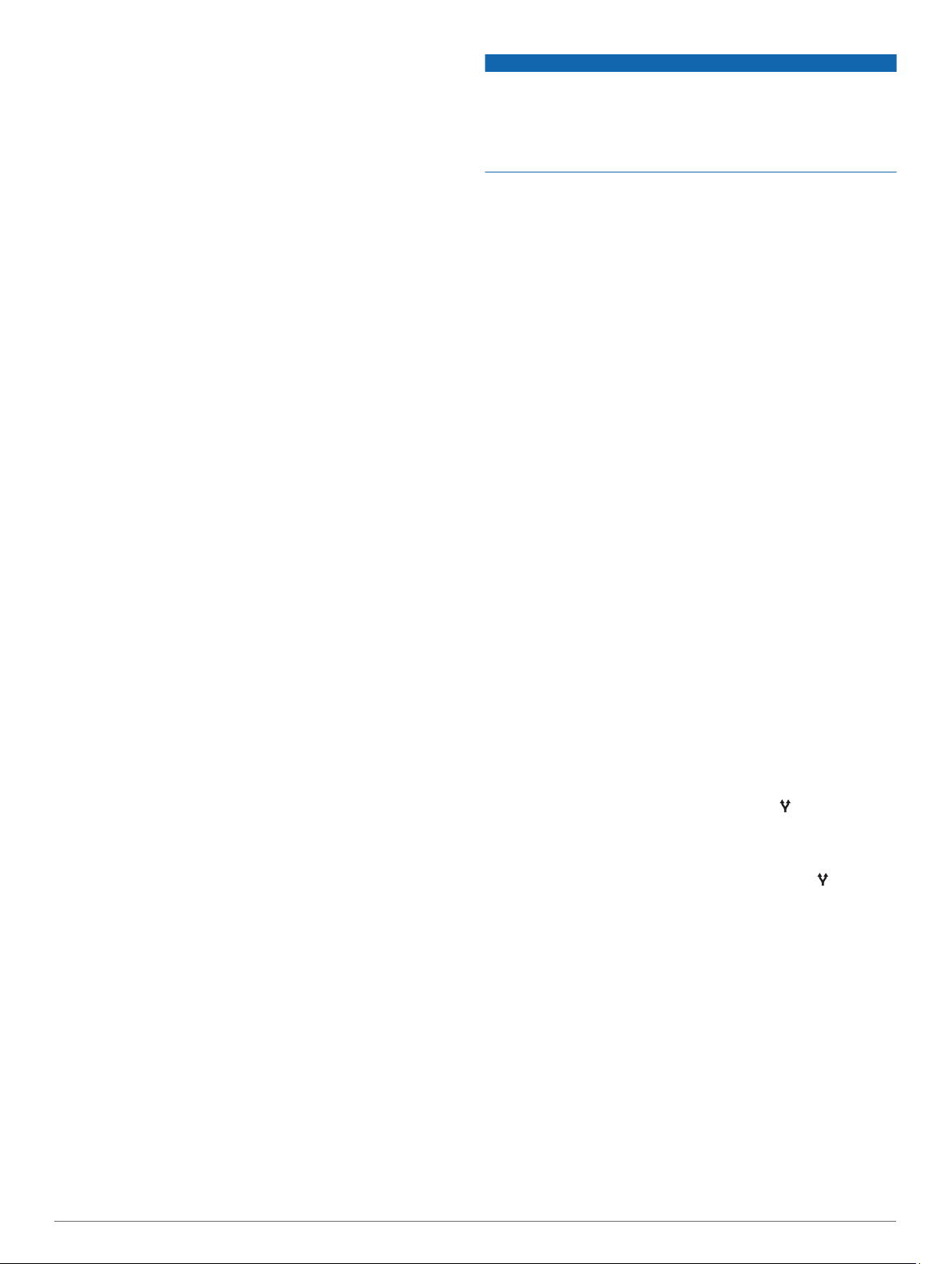
wiadomości. Aby móc wysłać wiadomość, funkcja ta wymaga
połączenia z aplikacją Smartphone Link i włączonej transmisji
danych komórkowych.
• Jeśli kontakt alarmowy nie jest ustawiony, w przypadku
wykrycia zdarzenia urządzenie automatycznie wyświetla
najbliższy adres lub współrzędne. Ta funkcja jest przydatna,
gdy zachodzi konieczność poinformowania służb
ratowniczych o swojej pozycji. Możesz wybrać Wyższa, aby
wyświetlić stronę Gdzie jestem?.
Konfiguracja kontaktu alarmowego
Przed skonfigurowaniem kontaktu do wykorzystania
w przypadku wykrycia zdarzenia wykonaj poniższe czynności:
• Połącz urządzenie z aplikacją Smartphone Link (Parowanie
z telefonem i łączenie z aplikacją Smartphone Link,
strona 14).
• Wybierz kolejno Ustawienia > Bluetooth, następnie wybierz
nazwę swojego telefonu i sprawdź, czy opcja Rozmowy
telefoniczne jest włączona.
Urządzenie musi mieć dostęp do aplikacji Smartphone Link
i książki telefonicznej smartfonu podczas konfiguracji kontaktu
alarmowego. Jeśli nie chcesz używać urządzenia do
wykonywania połączeń w trybie głośnomówiącym, możesz
wyłączyć opcję Rozmowy telefoniczne po zakończeniu
konfiguracji kontaktu alarmowego.
Wybierz kolejno Ustawienia > Asystent kierowcy >
1
Powiadomienie o zdarzeniu > Kontynuuj.
Zostanie wyświetlona lista kontaktów ze smartfonu.
Wybierz kontakt, a następnie wybierz Dalej.
2
Sprawdź numer telefonu kontaktu i wybierz Dalej.
3
Wprowadź swoje imię lub przydomek i wybierz Got..
4
Zobacz przykładową wiadomość o zdarzeniu i wybierz Dalej.
5
Wykonaj instrukcje wyświetlane na ekranie, aby
6
poinformować wybraną osobę, że została dodana jako Twój
kontakt alarmowy.
UWAGA: Wiadomość z powiadomieniem o zdarzeniu
zawiera Twoje imię lub przydomek, ale nie jest wysyłana
z Twojego numeru telefonu. Wiadomość jest wysyłana za
pośrednictwem usługi zewnętrznej i należy poinformować
kontakt, że wiadomość o zdarzeniu zostanie wysłana
z nieznanego numeru.
Wybierz OK.
7
Sprawdź informacje i wybierz Zapisz.
8
Anulowanie powiadomienia o zdarzeniu
Po wykryciu zdarzenia otrzymasz wiadomość tekstową
i głosową z informacją, że powiadomienie zostanie wysłane do
kontaktu alarmowego. W momencie wykrycia zdarzenia
rozpoczyna się 60-sekundowe odliczanie, a po jego
zakończeniu urządzenie automatycznie wysyła powiadomienie.
Jeśli nie chcesz wysłać powiadomienia, możesz je anulować.
Przed zakończeniem odliczania wybierz Anuluj.
Wyłączanie powiadomień o zdarzeniu
Jeśli powiadomienia o zdarzeniu są wyłączone, urządzenie nie
wysyła powiadomienia SMS po wykryciu zdarzenia.
Wybierz kolejno Ustawienia > Asystent kierowcy >
1
Powiadomienie o zdarzeniu.
Usuń zaznaczenie pola wyboru SMS alarmowy.
2
Wyświetlanie przepisów dotyczących kasku
Powiadomienia związane z przepisami dotyczącym noszenia
kasków i ochrony oczu mogą pojawić się w urządzeniu zūmo po
pierwszym odebraniu przez nie sygnału z satelitów oraz gdy
urządzenie zbliży się do obszaru, na którym obowiązują zasady
zachowania bezpieczeństwa podczas jazdy motocyklem.
NOTYFIKACJA
Firma Garmin zaleca wszystkim motocyklistom noszenie kasków
ochronnych. Powiadomienia o przepisach dotyczących kasków
są wyświetlane wyłącznie w celach informacyjnych, a same
przepisy mogą ulegać zmianom. Dlatego powiadomień tych nie
można traktować jak porad prawnych. Powiadomienia są
dostępne wyłącznie w Stanach Zjednoczonych i Kanadzie.
Wybierz powiadomienie, aby wyświetlić więcej informacji.
Wyszukiwanie przepisów dotyczących kasków
Możesz wyszukać przepisy dotyczące kasków według stanu lub
regionu.
Wybierz kolejno Aplikacje > Informacje o kasku.
1
Wybierz województwo lub region.
2
Nawigacja do celu
Trasy
Trasa to ścieżka prowadząca z bieżącej pozycji do co najmniej
jednego celu podróży.
• Urządzenie oblicza zalecaną trasę do wyznaczonego celu
w oparciu o wybrane preferencje, np. tryb obliczania trasy
(Zmiana trybu obliczania trasy, strona 5) i unikanie
(Unikanie opóźnień, opłat drogowych i określonych
obszarów, strona 7).
• Możesz szybko rozpocząć nawigację do celu podróży,
wybierając zalecaną trasę, albo wybrać alternatywną trasę
(Rozpoczynanie podróży trasą, strona 5).
• Jeśli są określone drogi, którymi chcesz jechać lub których
chcesz uniknąć, możesz wprowadzić własne ustawienia
trasy.
• Do trasy możesz dodać wiele celów podróży.
Rozpoczynanie podróży trasą
Wybierz Dokąd? i wyszukaj pozycję.
1
Wybierz pozycję.
2
Wybierz opcję:
3
• Aby rozpocząć nawigację, korzystając z zalecanej trasy,
wybierz opcję Jedź!.
• Aby wybrać alternatywną trasę, wybierz , a następnie
wybierz trasę.
Alternatywne trasy wyświetlane są po prawej stronie
mapy.
• Aby edytować przebieg trasy, wybierz kolejno > Edytuj
trasę i dodaj do trasy punkty kształtowania.
Urządzenie oblicza trasę i kieruje użytkownika do celu za
pomocą komunikatów głosowych i informacji wyświetlanych na
mapie (Trasa na mapie, strona 6). Na kilka sekund na
krawędzi mapy wyświetli się podgląd dróg głównych na trasie.
W razie konieczności zatrzymania się w nieplanowanych
miejscach, można dodać je do trasy.
Zmiana trybu obliczania trasy
Wybierz kolejno Ustawienia > Nawigacja > Tryb obliczania.
1
Wybierz opcję:
2
• Wybierz Krótszy czas, aby obliczyć trasy, które mogą być
wprawdzie dłuższe, ale umożliwiają szybszą jazdę.
• Wybierz Garmin Adventurous Routing™, aby obliczyć
trasy biegnące po krętych drogach.
• Wybierz Bezdroża, aby obliczać trasy od punktu do
punktu (bez względu na drogi).
Nawigacja do celu 5
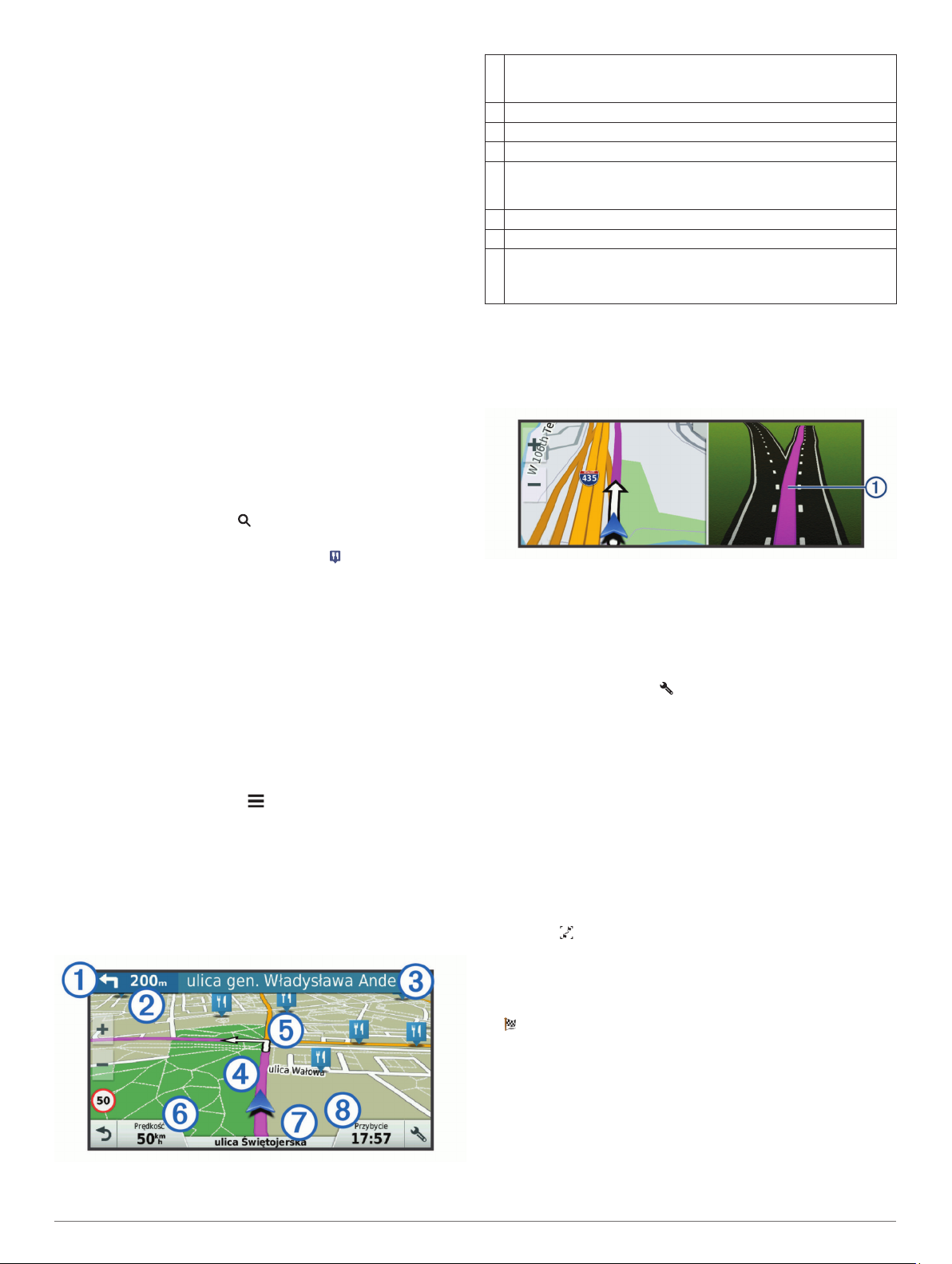
• Wybierz Krótsza trasa, aby obliczyć trasy, które są
krótsze, ale ich przejechanie może zabrać więcej czasu.
Wyznaczanie ciekawej trasy
Urządzenie umożliwia wytyczanie tras biegnących krętymi i/lub
pagórkowatymi drogami oraz z ograniczoną liczbą odcinków
biegnących autostradami. Dzięki tej funkcji podróż może być
bardziej przyjemna, jednak dystans lub czas potrzebny na
dotarcie do celu mogą ulec wydłużeniu.
UWAGA: Funkcja nie jest dostępna dla wszystkich modeli
urządzeń i nie dla wszystkich regionów map.
Wybierz kolejno Ustawienia > Nawigacja > Tryb obliczania
1
> Garmin Adventurous Routing™ > Zapisz.
Wybierz Garmin Adventurous Routing™.
2
Za pomocą suwaka Preferuj kręte określ liczbę zakrętów.
3
Za pomocą suwaka Preferuj pagórkowate określ liczbę
4
wzniesień.
Za pomocą suwaka Unikaj autostrad określ liczbę autostrad.
5
Rozpocznij trasę (Rozpoczynanie podróży trasą, strona 5).
6
Rozpoczynanie podróży z użyciem mapy
Podróż można rozpocząć poprzez wybranie żądanej pozycji na
mapie.
Wybierz Pokaż mapę.
1
Przeciągnij i powiększ/pomniejsz mapę, aby wyświetlić
2
przeszukiwany obszar.
W razie potrzeby wybierz , aby filtrować punkty szczególne
3
według kategorii.
Na mapie pojawią się znaczniki pozycji ( lub niebieskie
punkty).
Wybierz opcję:
4
• Wybierz znacznik pozycji.
• Wybierz punkt, np. ulicę, skrzyżowanie lub adres.
Wybierz Jedź!.
5
Jazda do domu
W momencie wybrania trasy do domu po raz pierwszy
urządzenie poprosi o podanie pozycji domowej.
Wybierz kolejno Dokąd? > Jedź do domu.
1
W razie potrzeby podaj pozycję domową.
2
Edytowanie pozycji domowej
Wybierz kolejno Dokąd? > > Ustal pozycję domową.
1
Podaj pozycję domową.
2
Trasa na mapie
Podczas podróży urządzenie kieruje użytkownika do celu za
pomocą komunikatów głosowych i informacji wyświetlanych na
mapie. Instrukcje dotyczące kolejnego zwrotu, zjazdu lub innego
miejsca, w którym należy wykonać konkretną czynność, są
wyświetlane u góry mapy.
Następna czynność, którą należy wykonać na trasie. Pokazuje
À
następny zwrot, zjazd lub inną czynność, oraz pas, którym należy
jechać (jeśli takie dane są dostępne).
Dystans do następnej czynności.
Á
Nazwa ulicy lub zjazdu związana z następną czynnością.
Â
Trasa podświetlona na mapie.
Ã
Następna czynność, którą należy wykonać na trasie. Strzałki na
Ä
mapie oznaczają pozycje, w których należy w niedługim czasie
wykonać czynności.
Prędkość pojazdu.
Å
Nazwa drogi, którą jedziesz.
Æ
Szacowany czas przybycia.
Ç
PORADA: Dotknij tego pola, aby zmienić wyświetlane w nim
informacje.
Aktywny asystent pasa ruchu
W miarę zbliżania się do zakrętu, zjazdu lub rozjazdu obok
mapy zostanie wyświetlona szczegółowa symulacja drogi (jeśli
jest dostępna). Kolorowa linia À wskazuje prawidłowy pas do
skrętu.
Wyświetlanie skrętów i wskazówek
Podczas podróży wyznaczoną trasą możesz wyświetlać
zbliżające się skręty, zmiany pasa lub inne wskazówki
dotyczące tej trasy.
Na mapie wybierz opcję:
1
• Aby podczas podróży wyświetlić zbliżające się skręty
i wskazówki, wybierz > Skręty.
Narzędzie mapy wyświetla obok mapy najbliższe cztery
skręty lub wskazówki. Podczas podróży wyznaczoną trasą
lista aktualizuje się automatycznie.
• Aby wyświetlić kompletną listę skrętów i wskazówek dla
całej trasy, wybierz pasek tekstowy u góry mapy.
Wybierz zwrot lub wskazówkę (opcjonalnie).
2
Zostaną wyświetlone szczegółowe informacje. Jeśli są
dostępne, zostaną wyświetlone obrazy skrzyżowań na
głównych drogach.
Wyświetlanie całej trasy na mapie
Podczas podróży wyznaczoną trasą wybierz dowolne
1
miejsce na mapie.
Wybierz .
2
Przybycie do celu
Kiedy zbliżasz się do celu podróży, urządzenie wyświetli
informacje pomocne w dotarciu na miejsce.
• wskazuje pozycję celu podróży na mapie, a komunikat
głosowy informuje o zbliżaniu się do celu.
• Kiedy zbliżasz się do niektórych punktów docelowych,
urządzenie automatycznie podpowiada, aby rozpocząć
szukanie parkingu. Wybierz Tak, aby znaleźć pobliski parking
(Parkingu w pobliżu celu podróży, strona 7).
• Po zatrzymaniu się w miejscu docelowym urządzenie
automatycznie zakończy trasę. Jeśli urządzenie nie wykryje
przybycia do celu automatycznie, możesz wybrać Stop, aby
zakończyć trasę.
6 Nawigacja do celu
